Windows 11 is al enkele jaren openbaar beschikbaar. Ik ga het testen op mijn reserve-MacBook Pro (eind 2019) met een Intel i7-chip. Eerst was ik van plan om Boot Camp Assistant te gebruiken om de klus te klaren zoals ik altijd doe. Na ongeveer een uur te hebben gewacht om Boot Camp de Windows Support Software te laten downloaden, slaagde ik erin om naar het installatiescherm van Windows 11 te gaan, waarbij mij werd gevraagd een Windows 11-versie te kiezen, zoals de volgende fout laat zien:

Dit is echt een grote verrassing omdat veel mensen zeiden dat ze faalden voor hetzelfde proces. Ik was toen zo optimistisch. Na op de knop Volgende te hebben geklikt om verder te gaan, kwam er een fatale fout naar voren:
Deze pc kan Windows 11 niet uitvoeren
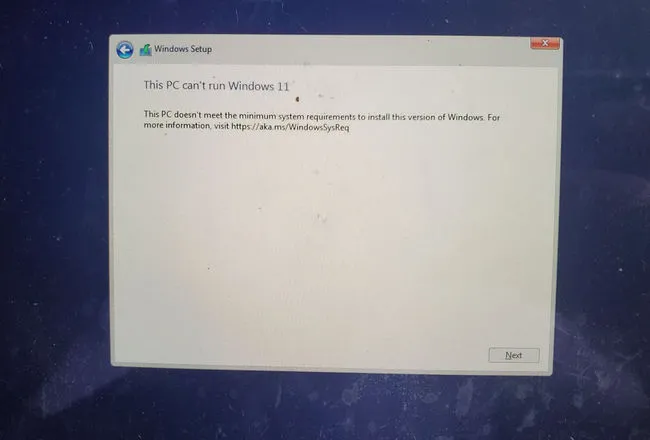
De reden hiervoor is dat deze pc niet voldoet aan de minimale systeemvereisten om deze versie van Windows 11 te installeren. Voornamelijk omdat deze Mac geen TPM 2.0 ingeschakeld heeft en dit een verplichte vereiste is om Windows 11 uit te voeren.
Gelukkig zijn er een paar trucjes die we kunnen toepassen om de systeemvereisten van Windows 11 te omzeilen, zodat we Windows 11 op Mac kunnen installeren zonder Boot Camp.
Inhoudsopgave:
Download Windows 11 ISO (Disk Image)
Om Windows 11 schoon te installeren op Mac, moet je eerst het Windows 11 ISO-image krijgen. Je kunt de nieuwste versie van Windows 11 ISO hier downloaden:
https://www.microsoft.com/en-us/software-download/windows11
Maak Windows 11 Bootable USB op Mac
Zodra je het Windows 11 ISO hebt, is de volgende stap het maken van een Windows 11 bootable USB ervan. We konden dit doen met de gratis Boot Camp Assistant-utility, maar het werkt niet meer op Big Sur. Dus hier gebruiken we in plaats daarvan UUByte ISO Editor.
Kortom, UUByte ISO Editor is een toegewijde toepassing voor het maken van een bootable Windows USB op Mac. Momenteel ondersteunt het Windows 11, Windows 10, Windows 8 en Windows 7. Bovendien zijn de stappen eenvoudig. Ik kan zeggen dat iedereen dit programma kan gebruiken om een werkende Windows 11 bootable USB te maken! Waarom? De gebruikersinterface is ultrasimpel! Dat zul je zien in de volgende tutorial.
Stap 1: Download alstublieft het UUByte ISO Editor DMG-bestand van deze website. Dubbelklik om het DMG-bestand te mounten en sleep het app-pictogram naar de Applicaties-map. Open vervolgens Launchpad op uw Mac, zoek de UUBYTEISOEditor-app en voer deze uit.


Stap 2: Er zijn vijf menutabbladen op het welkomstscherm. De Burn-functie in UUByte ISO Editor stelt je in staat om Windows 11 installatiemedia te maken van Windows ISO-image. Klik erop om naar de volgende sectie te gaan.
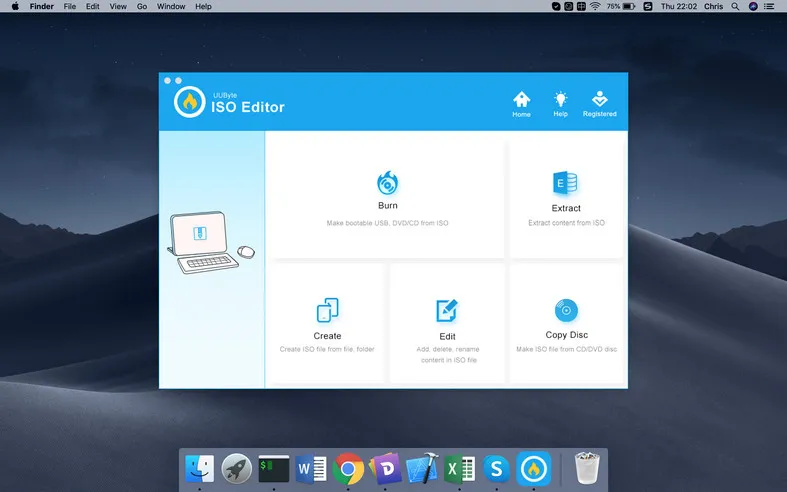
Stap 3: Om een Windows 11 bootable USB te maken met ISO Editor, moet je twee instellingen voltooien. De eerste is om het Windows 11 ISO in de app te laden en de tweede is om de USB-drive te selecteren die je hebt ingevoegd. Doe gewoon wat ISO Editor vraagt!

Stap 4: Wanneer het instelgedeelte is voltooid, klik op de blauwe Brand-knop onderaan het venster om het Windows 11 ISO-bestand naar de doel-USB-drive te branden. Tijdens dit proces wordt de USB-drive geformatteerd. Bevestig alstublieft de wisoringsoperatie om door te gaan.
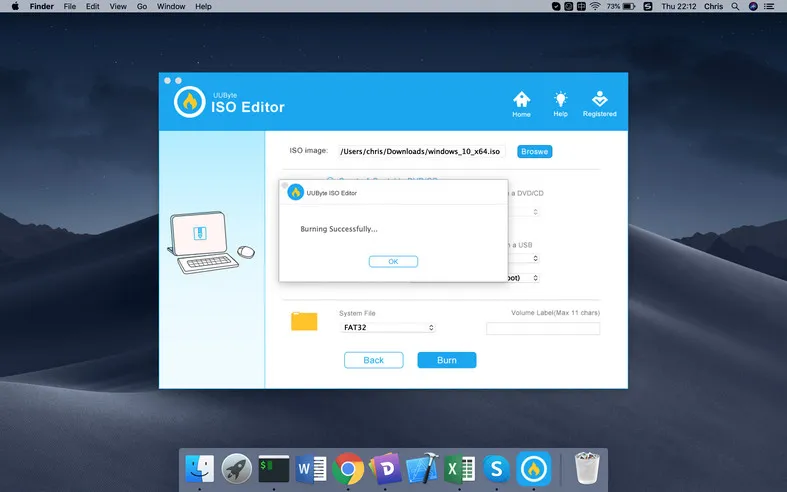
U ziet een voortgangsbalk die de brandtaak aangeeft. Zodra deze 100% bereikt, betekent dit dat het brandproces succesvol is voltooid. Nu kan deze USB worden gebruikt als een geldige Windows 11 installatiemedia.
Maak een nieuwe Windows-partitie op Mac
Standaard is de interne SSD op Mac geformatteerd naar HFS of APFS, twee populaire bestandssystemen die worden gebruikt door OS X en macOS. Helaas kan het Windows-besturingssysteem alleen worden geïnstalleerd op een NTFS- of FAT-bestandssysteem. Daarom moet u een nieuwe partitie maken voor het vasthouden van het Windows-besturingssysteem. We raden aan om MS-DOS (FAT) als het doelbestandssysteem te gebruiken.
Waarschuwing: Maak eerst een back-up van uw Mac om mogelijk gegevensverlies te voorkomen!
Laten we nu beginnen met het maken van een nieuwe partitie op Mac.
Open eerst de app Schijfhulpprogramma en selecteer de APPLE SSD in de linker zijbalk. Klik vervolgens op het tabblad Partitioneer in het midden bovenaan en dit leidt naar het schijfpartitioneringsvenster.
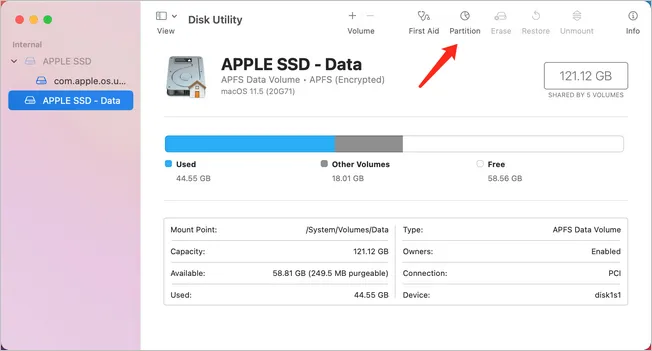
De hele schijf wordt weergegeven als een cirkel. Klik op de '+' knop onder de cirkel om een nieuwe partitie te maken. Geef nu een nieuwe naam aan de partitie, stel een grootte ervoor in en kies uiteindelijk MS-DOS (FAT) als doelformaat. Windows 11 vereist minimaal 65 GB vrije ruimte voor installatie. We raden aan om meer te geven als u Windows 11 in de toekomst uitgebreid gebruikt.
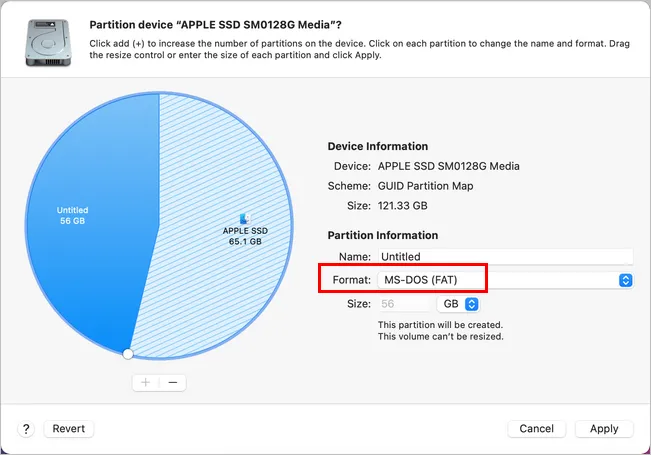
Wanneer de bovenstaande stappen zijn voltooid, klik op de knop Toepassen om de wijzigingen op te slaan. Daarna is een nieuwe Windows FAT-partitie gemaakt!
Boot Mac vanaf Windows 11-installatiemedia
Op dit moment is het voorbereidende werk gedaan! Sluit de Windows 11-installatie-USB aan op de Mac. Start vervolgens de Mac opnieuw op en houd de Option-toets ingedrukt. U ziet het EFI-boot (Windows 11-opstartbare USB) pictogram in de Startup Manager. Klik erop om Windows 11 op de Mac te installeren.
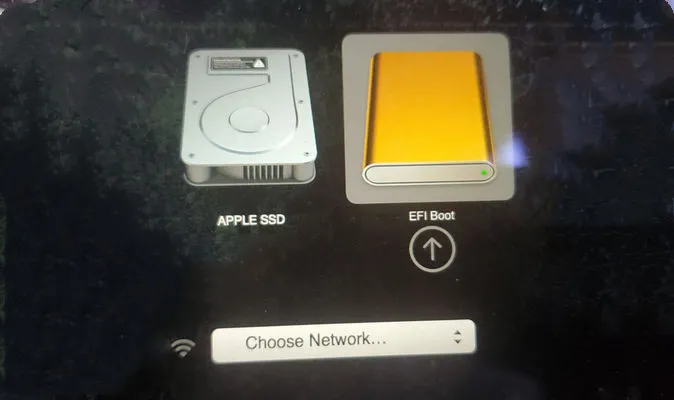
Hoe TPM 2.0-beperking op Mac te omzeilen
Wanneer het Windows 11-installatiescherm verschijnt, klikt u op Volgende na de taalselectie. U ziet de optie Nu installeren. Klik er niet op. Druk in plaats daarvan op de toetscombinatie Shift + F10 om het ingebouwde Command Prompt-hulpprogramma te openen dat wordt meegeleverd met het Windows 11-besturingssysteem. We moeten een paar registeraanpassingen maken om de TPM 2.0-beperkingen op de Mac te omzeilen.
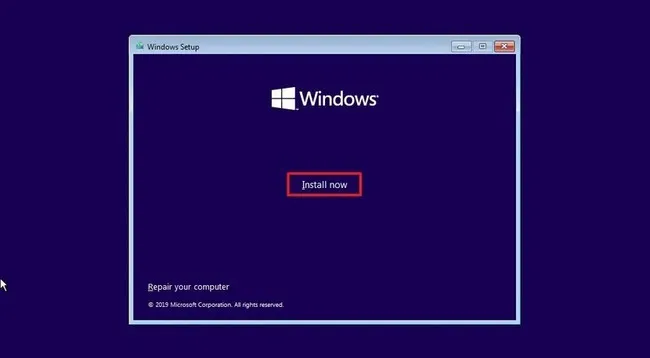
In het Command Prompt-venster typt u 'regedit' om de Register-editor te openen vanaf de Windows 11-installatiemedia.
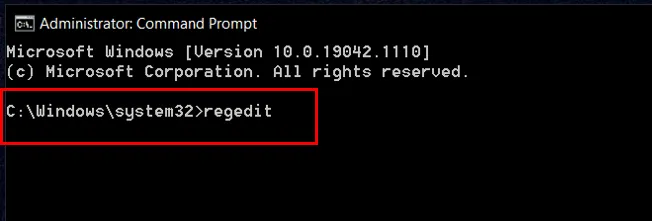
Zoek vervolgens het volgende pad in de Register-editor:
HKEY_LOCAL_MACHINE\SYSTEM\Setup
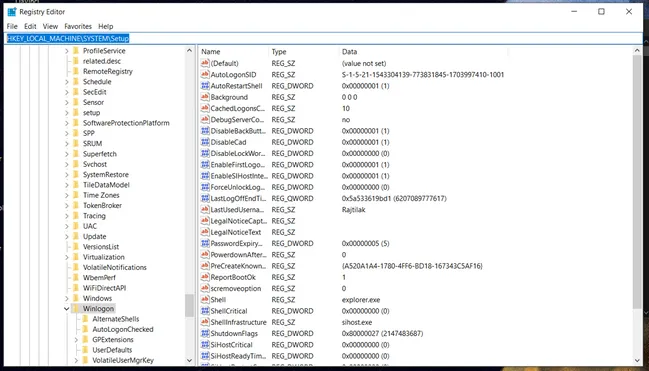
Zoek de map Setup en klik er met de rechtermuisknop op. Kies in het pop-upvenster Nieuw -> Sleutel.
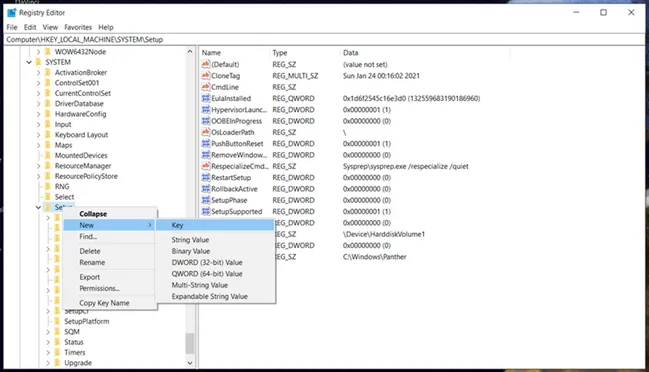
Geef deze sleutel een nieuwe naam genaamd LabConfig. Klik nu met de rechtermuisknop op het pictogram van de LabConfig-map en kies Nieuw -> DWORD (32-bits). Geef een naam (BypassTPMCheck) aan deze nieuwe waarde.
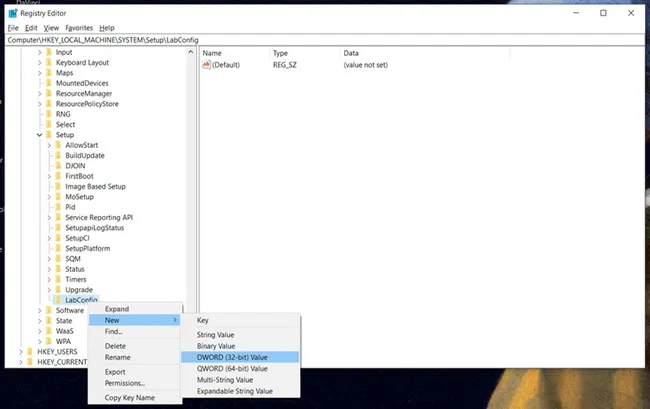
Herhaal het bovenstaande proces en maak twee extra waarden aan, noem ze respectievelijk BypassRAMCheck en BypassSecureBootCheck. Dubbelklik ten slotte op de drie waarden en stel de gegevens in op 1.
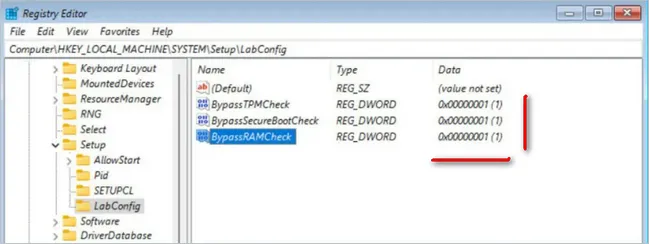
Sluit de Opdrachtprompt en ga terug naar de installatie van Windows 11. Op dit moment zul je geen foutmeldingen meer ontvangen!
Conclusie
Nou, je moet behoorlijk wat tijd besteden om Windows 11 op een Mac te installeren. Dit komt omdat Mac officieel niet wordt ondersteund door Windows 11. Je moet extra instellingen maken om Windows 11 op niet-ondersteunde hardware te installeren. Gelukkig zal het bovenstaande trucje je helpen dit vervelende probleem op te lossen.


